「グラフィック カードでデトロイトの問題が発生しました」を修正する
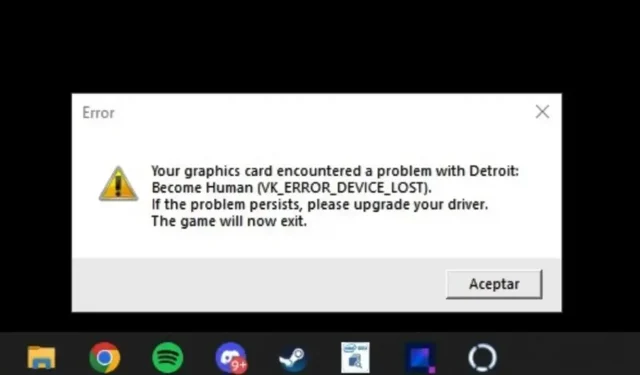
「グラフィック カードで Detroit: become Human (VK_ERROR_DEVICE_LOST) に関する問題が発生しました」というエラー メッセージを修正したいですか? ゲームをほとんどプレイできなくなるこのエラーを報告しているユーザーが複数いるため、あなたは一人ではありませんので、心配しないでください。このエラー メッセージが原因で、互換性のあるグラフィック カードと最低の設定で安定した FPS を使用していても、ゲームがクラッシュすることがあります。Detroit: become human GPU エラーを修正するには、以下の手順を確認してください。
「グラフィック カードでデトロイトの問題が発生しました」を修正する方法
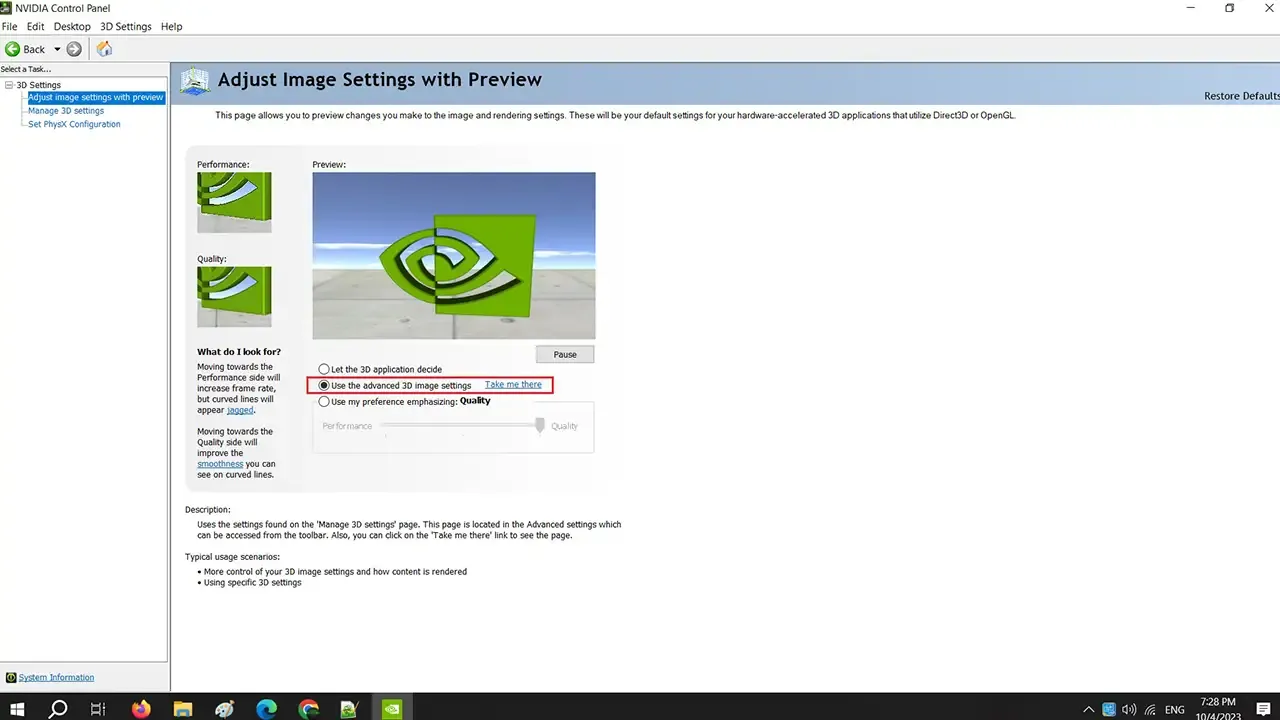
Nvidia コントロール パネルの高度な 3D 画像設定を使用するか、GPU デバイスを無効/有効にしてドライバーを更新するか、In-ゲームオーバーレイ。Detroit: become human GPU エラーを修正するには、以下にリストされているすべての解決策を確認してください。
Nvidia コントロール パネルでの高度な 3D 画像設定の使用
- まず、空のデスクトップを右クリックする必要があります。
- 次に、Nvidia コントロール パネルを選択して開きます。
- 上部左側にある「プレビューで画像設定を調整する」オプションをクリックします。
- ここでは「高度な 3D 画像設定を使用する」オプションを選択する必要があります。
- 最後に、「適用」をクリックしてゲームを開いて、エラーが解決されることを確認してください。
GPU デバイスを無効または有効にしてドライバーを更新する
- 検索バーに「デバイス マネージャー」と入力し、Enter キーを押します。
- デバイス マネージャーの新しいウィンドウが開いたら、デバイス アダプターの横にある矢印をクリックします。
- ここでは、PC にインストールされているグラフィック カードを右クリックし、[デバイスを無効にする] をクリックして、再度有効に戻す必要があります。
- その後、「ドライバーの更新」をクリックします。
- 最後に、ドライバーをダウンロードしてインストールするオプションを選択すると、Windows が自動的に検索して同じ操作を実行します。
- 完了したら、PC を再起動し、エラー メッセージが表示されずにデトロイト ゲームを起動します。
ゲーム内オーバーレイをオフにする
- まず、Steamクライアントを起動します。
- 次に、左上隅にある「Steam」タブをクリックします。
- 次に「設定」をクリックします。
- 左側にあるゲーム内オプションを選択します。
- 右側で、「ゲーム中に Steam オーバーレイを有効にする」オプションの横にあるボックスのチェックを外し、「OK」をクリックします。
- これで、「グラフィック カードにデトロイトの問題が発生しました」エラー メッセージが修正されます。
コメントを残す